Passare a un portatile Windows su ARM oggi significa guadagnare silenzio, autonomia reale da giornata di lavoro e funzioni AI locali senza cloud, a patto di impostare bene compatibilità, privacy e profili energetici. Le macchine Copilot+ nascono con NPU da oltre 40 TOPS e un nuovo motore di emulazione che rende trasparente l’uso di molte app storiche, ma il massimo arriva quando scegli software nativo e configuri con criterio le funzioni più “sensibili”.
Compatibilità: nativo dove conta, Prism per il resto
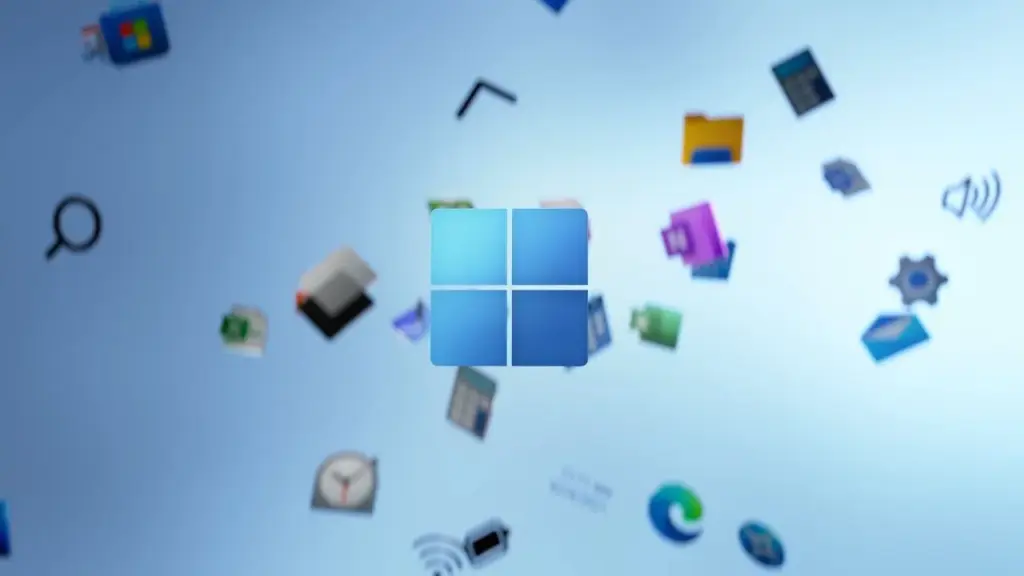
Il salto di qualità si vede quando l’app è ARM64 nativa: il browser è già pronto, perché Chrome per Windows su ARM è uscito in versione ottimizzata e offre avvio e consumi migliori rispetto all’emulazione, mentre la suite Office e molte app creative girano senza traduzioni intermedie. Dove il binario ARM non c’è, entra in gioco Prism, l’emulazione integrata in Windows 11 che traduce al volo x86 e x64 con un impatto minore di quanto ci si aspetterebbe, specie sulle utility e sugli strumenti da ufficio. Nel mondo creativo, diversi titoli Adobe sono ormai eseguibili su Copilot+ PC, in forma nativa o via emulazione a seconda dell’app e della versione, e il panorama continua ad ampliarsi con aggiornamenti regolari. La regola pratica è semplice: prova sempre prima il ramo ARM, altrimenti affida il compito a Prism e verifica la resa nel tuo progetto tipo.
Batteria: profili energia e abitudini che fanno davvero la differenza
L’autonomia promessa è alta, ma i risultati dipendono dal mix di app, rete e luminosità. In scenari d’uso leggeri, navigazione e documenti arrivano serenamente a fine giornata, mentre carichi misti con più emulazione e call prolungate possono ridurre il margine rispetto ai numeri da laboratorio. Conviene tenere il profilo “bilanciato” o “massima efficienza”, abbassare la luminosità quando si è in interni e preferire app ARM laddove disponibili, perché l’emulazione aggiunge lavoro alla CPU. Aggiornare driver e firmware migliora spesso la gestione energetica, e ha senso provare una giornata “solo ARM” per misurare il guadagno nel tuo flusso. In sintesi, i Copilot+ mantengono un vantaggio reale nell’uso misto, ma la resa è credibile quando limiti processi in background e streaming paralleli.
AI on-device: cosa usare e come controllare i dati
Le funzioni AI che sfruttano l’NPU brillano proprio perché lavorano offline: effetti video con eye-contact e riduzione rumore, super-risoluzione automatica per contenuti, didascalie live con traduzione e strumenti creativi come Cocreator in Paint o le nuove opzioni di Photos. Queste capacità si stanno estendendo anche oltre Qualcomm, ma su Copilot+ trovano la piattaforma d’elezione, con latenze basse e impatto ridotto sulla batteria. Se presenti spesso in videoriunione, attiva gli effetti solo quando servono e verifica la qualità dell’audio in anteprima; se consumi media multilingue, prova Live Captions con traduzione per ridurre l’affidamento a servizi esterni. L’approccio resta “privacy first”: modelli e inferenze si svolgono sul dispositivo, con controlli amministrabili da IT nelle realtà aziendali.
Recall e privacy: opt-in consapevole, esclusioni e sblocco protetto
Recall è la funzione più discussa perché cattura istantanee periodiche dello schermo e costruisce un indice ricercabile di ciò che hai visto, utile per ritrovare documenti e passaggi non salvati. Oggi è distribuita come opt-in con architettura rafforzata: database e snapshot sono cifrati, lo sblocco richiede Windows Hello con Enhanced Sign-in Security e puoi filtrare app e siti, cancellare intervalli e perfino rimuovere la funzione se non fa per te. Se decidi di provarla, crea da subito una lista di esclusioni per app bancarie, password manager e chat private, verifica le policy aziendali e testa il recupero per capire davvero cosa resta indicizzato. La discussione pubblica rimane accesa e alcuni fornitori bloccano esplicitamente la cattura: un motivo in più per impostarla con prudenza e riesaminarla ad aggiornamenti fatti.
Setup rapido: da zero a operativo in un pomeriggio

Per partire bene aggiorna Windows e i driver, accedi con il tuo account, installa le versioni ARM delle app principali e lascia a Prism i software legacy che usi raramente. Prepara due profili energia—uno “tutto il giorno” e uno “prestazioni”—e verifica in quale rientrano i tuoi carichi tipici. Abilita le funzioni AI che ti servono davvero, prova una call con Studio Effects e un video con Live Captions, poi rivedi i permessi delle app più sensibili. Se vuoi valutare Recall, fallo per una settimana su un profilo personale con esclusioni severe e conferma che esporti ciò che ti aspetti; in alternativa, disattivalo: il resto dell’esperienza Copilot+ resta pienamente disponibile. Con queste scelte iniziali ottieni il meglio dell’hardware ARM oggi—autonomia, silenzio e prontezza—senza sorprese su compatibilità e dati.
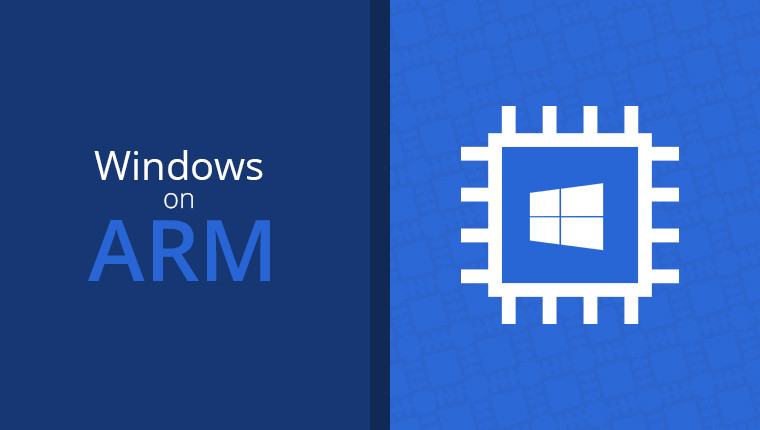



Добавить комментарий